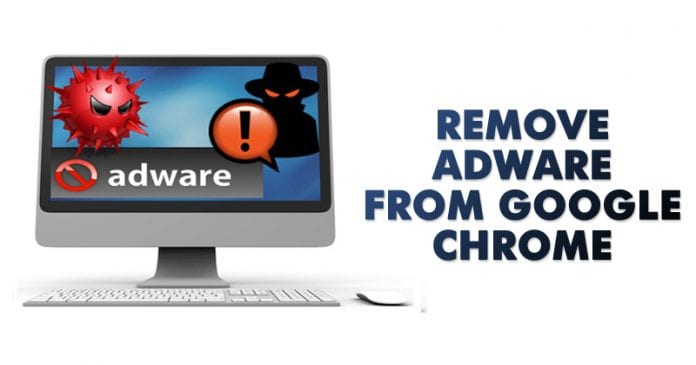
Imagine uma situação; você está navegando na web em seu computador; como de costume, de repente apareceu um anúncio pop-up solicitando que você instalasse uma extensão. Claro, você rejeitou a instalação da extensão, mas alguns minutos depois, você descobre que o mecanismo de pesquisa padrão e a página inicial do seu navegador foram alterados.
É provável que seu computador esteja infectado com adware que não vai parar até você se livrar dele. Esses bits irritantes de código tentarão instalar outros adwares prejudiciais, extensões indesejadas e podem até alterar as configurações do seu navegador. Na pior das hipóteses, seu computador será infectado por malware e ataques de vírus.
Remover o adware do Google Chrome deve ser o primeiro passo. Isso garante que seu computador estará livre dos problemas de segurança que os acompanham.
Maneiras de remover adware do navegador Google Chrome
Vamos admitir; O Chrome é agora o principal navegador da Web disponível no mercado. Ele suporta complementos e extensões. Normalmente, as extensões baixadas da Chrome Web Store eram seguras, mas alguns sites tentam instalar extensões de terceiros em seu navegador.
Essas extensões de terceiros foram feitas para instalar adware em seu navegador. Uma vez instalado, ele começará a bombardear seu navegador com um banner, pop-ups e todos os tipos diferentes de anúncios irritantes. Algumas das extensões podem até exibir anúncios adultos em seu navegador da web.
O adware pode estar sendo executado silenciosamente em segundo plano ou pode estar causando estragos bem na sua frente. A melhor maneira de saber se você tem uma extensão não autorizada é procurá-la em sua lista de extensões. Primeiro, acesse as configurações da extensão do Chrome e desinstale qualquer extensão com a qual você não esteja familiarizado.
Identificar e remover a extensão do Chrome
1. Abra seu navegador Google Chrome clique nos três pontos verticais.
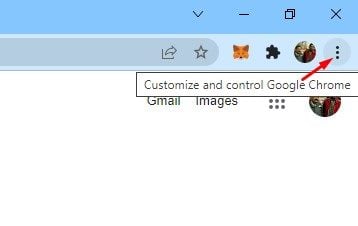
2. Um menu suspenso deve aparecer. Role até o final e clique em Mais ferramentas > Extensões.
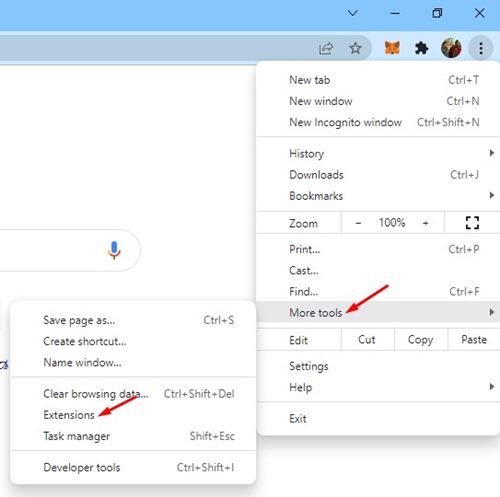
3. Isso abrirá o Gerenciador de extensões do Google Chrome. Você precisa percorrer a lista para encontrar extensões suspeitas.
Se você não estiver familiarizado com uma extensão específica, é provável que seu adware esteja disfarçado de extensão natural.
4. Para remover uma extensão específica do Chrome, você precisa tocar no botão Remover.
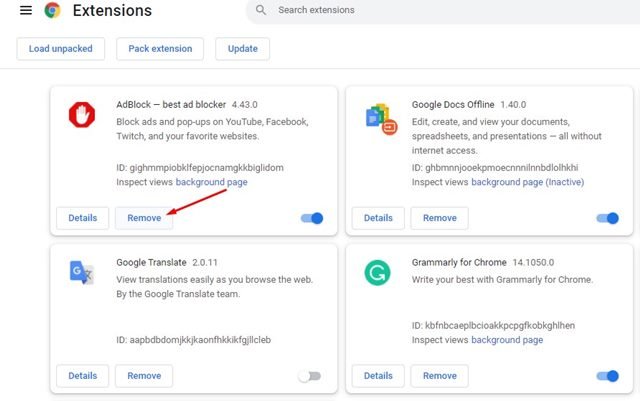
É isso aí! Você terminou. É assim que você pode identificar e remover o adware do navegador Google Chrome.
Redefinir as configurações do Google Chrome
O Google fez sua ação contra o adware alertando você quando há uma possível intrusão. Mas nem sempre é eficaz porque às vezes o adware escapa das defesas do navegador e altera as configurações sem você saber.
A correção pode ser muito simples. No entanto, é uma solução pronta para uso: redefina suas configurações do Google Chrome para que as defesas fiquem ativas novamente.
1. Primeiro, abra o navegador Google Chrome e clique nos três pontos.
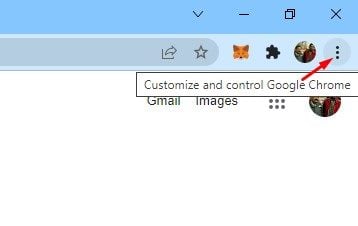
2. Na lista de opções, clique em Configurações.
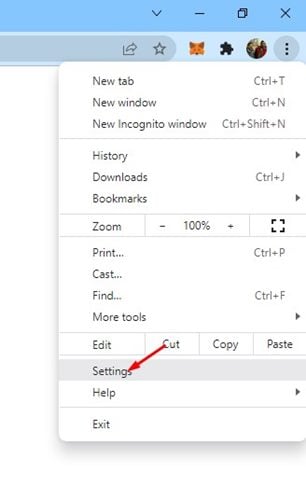
3. Na página Configurações, expanda a opção Avançado conforme mostrado abaixo.
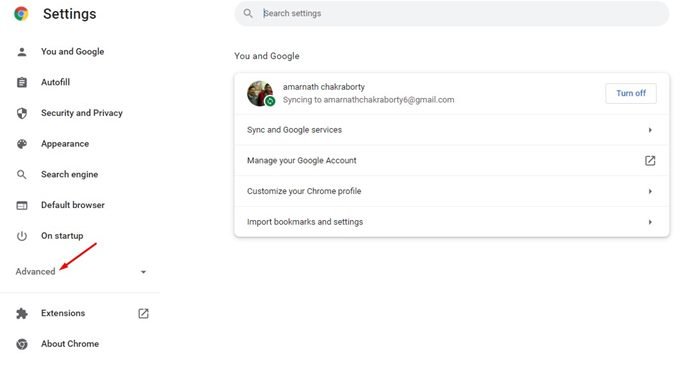
4. No menu expandido, clique na opção Redefinir e limpar up.
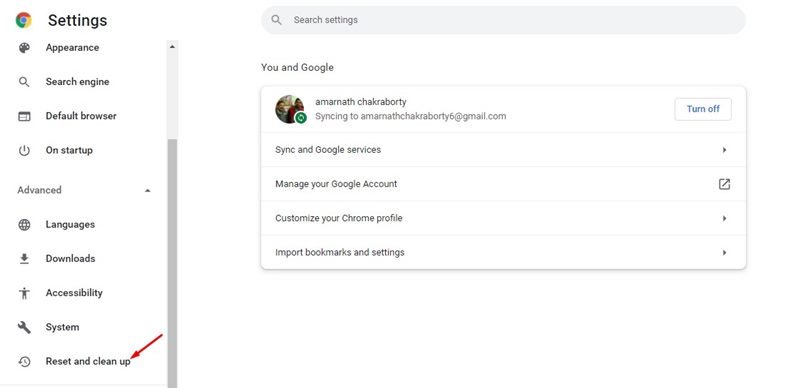
5. À direita, clique na opção ‘Restaurar configurações para seus padrões originais’.
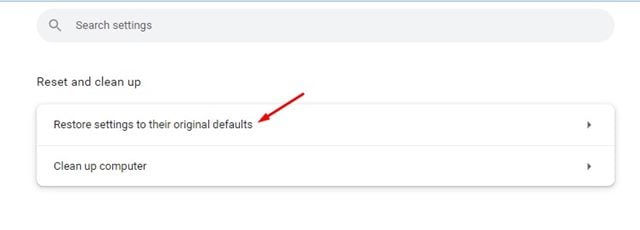
6. No prompt de confirmação, clique no botão ‘Redefinir configurações’.
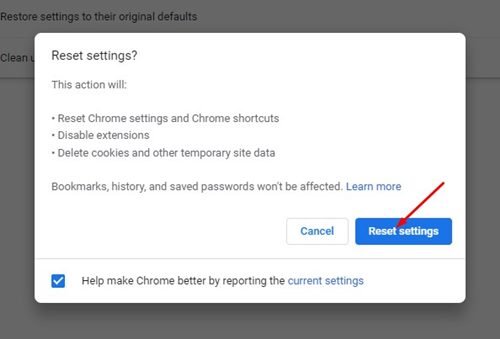
É isso aí! Você terminou. Isso redefinirá o navegador Chrome em um desktop.
Usando o ADWCleaner
Bem, o ADWCleaner da Malwarebytes é uma das ferramentas de remoção de adware leves e poderosas que você pode usar hoje. O melhor do ADWcleaner é que ele também pode remover adwares ocultos em seu computador e navegador.
Então, se a página inicial do seu navegador foi alterada recentemente sem sua permissão, a miniferramenta pode corrigi-lo para você. Então, veja como você pode usar o ADWclenaer para limpar o adware do navegador Google Chrome.
1. Primeiro, visite a página inicial do ADWcleaner e obtenha o arquivo de download. Você também pode obter o arquivo de download aqui.
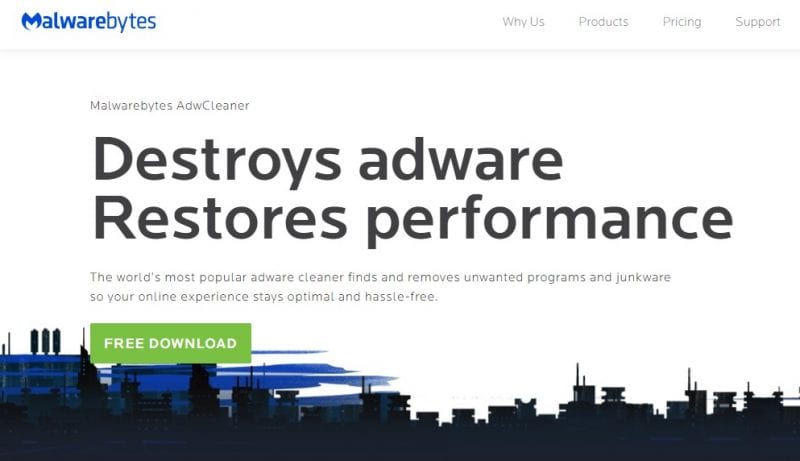
2. Em seguida, abra o aplicativo e clique em Instalar. A ferramenta requer alguns segundos para ser instalada em seu Windows.
3. Uma vez instalado, abra o AdwCleaner e você verá uma interface como abaixo.
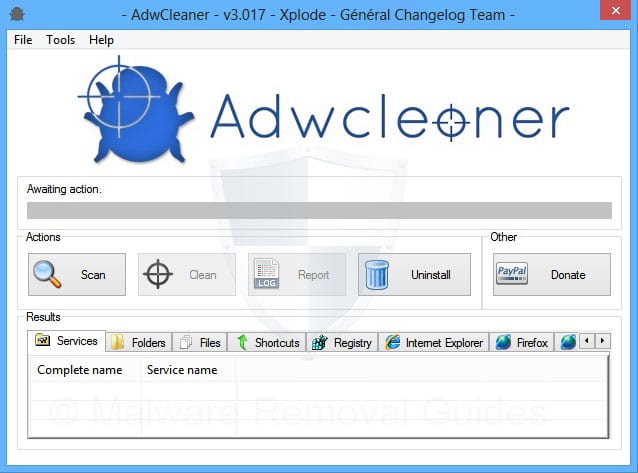
4. Você precisa clicar no botão Verificar e a ferramenta verificará malware e adware ocultos.
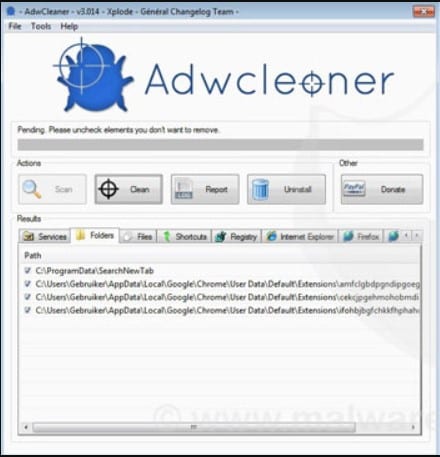
5. Aguarde até que a ferramenta verifique se há adware oculto. Ele também listará os possíveis adwares durante o processo de verificação.
6. Depois de concluído, a ferramenta removerá automaticamente o malware oculto e receberá uma notificação.
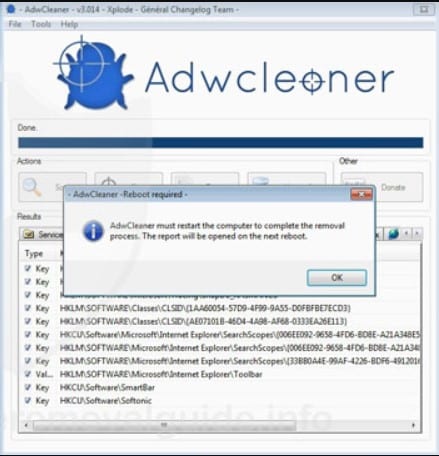
É isso; você terminou! É assim que você pode usar o AdwCleaner para remover adware do seu computador Windows. Se você tiver qualquer outra dúvida, certifique-se de discuti-las conosco na caixa de comentários.
Use a ferramenta de remoção de adware
Assim como o AdwCleaner, existem outras ferramentas de remoção de adware para PC. Você pode usar qualquer um deles para remover adware oculto do seu sistema.
Na Techviral, já compartilhamos um artigo discutindo as melhores ferramentas gratuitas de remoção de adware para Windows. Você precisa passar pelo post para descobrir todas as opções disponíveis. É recomendável verificar periodicamente o sistema com ferramentas de remoção de adware para obter uma experiência livre de adware.
Com esses métodos, você pode identificar e remover rapidamente o adware do navegador Chrome. Espero que este artigo tenha ajudado você! Por favor, compartilhe com seus amigos também. Se você tiver alguma dúvida relacionada a isso, informe-nos na caixa de comentários abaixo.

